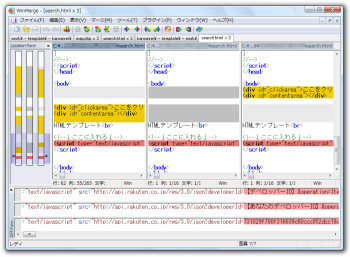- バージョン
- 2.16.52-jp-6
- 更新日
- 2025/12/29
- OS
- Windows XP 以降 (32bit), Windows 7 以降 (64bit)
- 言語
- 日本語
- 価格
- 無料
複数のファイルやフォルダーを比較、差異を検出することができます。
ファイルやフォルダーを比較した結果を一覧表示し、比較結果を色付きで表示。
一覧表示されたファイルをダブルクリックしてファイル内の詳細比較も表示可能。
何行目のどこにどのような差異があるのかが色付きで表示されます。
また、比較したフォルダーの差異のあるファイルをコピー・移動、ファイルの圧縮、外部エディタや既定のプログラムでの起動、空行や空文字の無視・大文字小文字を区別しない設定、カラー表示のカスタマイズ、CSV/タブ区切り/HTML/XML でのレポート生成、プラグインの追加によりワードやエクセルなどのオフィスファイルの比較、など豊富な機能を備えています。
WinMerge 日本語版 の使い方
ダウンロード と インストール
- 提供元サイトへアクセスし、「インストーラ」項目下の「ダウンロード▼」ボタンをクリックし、「32 bit 版インストーラ」または「64 bit 版インストーラ」をクリックしてダウンロードします。
※ お使いの OS が 32 bit か 64 bit かわからない場合、Windows バージョンの調べ方を参照してください。
※ USB メモリー等で持ち運べるポータブル版を利用する場合は、「Zip版」項目下の「ダウンロード▼」ボタンをクリックしてダウンロードします。 - ダウンロードしたセットアップファイル(WinMerge-2.16.52-jp-6-Setup.exe または WinMerge-2.16.52-jp-6-x64-Setup.exe)からインストールします。
使い方
ファイル、フォルダーの比較
- 本ソフトを起動し、ツールバーの

- 「ファイルまたはフォルダーの選択」画面が表示されます。
1、2、の横にある「参照」ボタンをクリックして、比較したいファイル、またはフォルダーを選択して「OK」ボタンをクリックすると、Diff 結果ページが表示されます。
3(オプション)にもファイル、またはフォルダーを選択すると、3つのファイルやフォルダーの比較ができます。
- ファイルの比較をした場合
ファイルを並べて表示し、差分のある個所をハイライト表示します。
差分のある個所をダブルクリックすると、下の「Diff Pane」に差異のある個所の詳細を表示します。 - フォルダーの比較をした場合
フォルダー内のファイル一覧が表示され、差異のあるファイルがハイライト表示されます。
差異のあるファイルを右クリックして「比較」をクリックして差分表示が可能です。
- ファイルの比較をした場合
マージ
差分のある行をクリックして選択し、メニューバー「マージ」をクリックして「右にコピー」、「左にコピー」をクリックすると、差分の個所をもう一つのファイルにコピーできます。また、「全てを右にコピー」、「全てを左にコピー」をクリックすると、2つのファイルを同一ファイル内容にできます。
更新履歴
Version 2.16.52-jp-6 (2025/12/29)
- 全般
- 不具合修正: アーカイブファイルの展開に失敗した際のメッセージが翻訳されない問題を修正した。 (#3073)
- ヘッダーバーのパスを直接編集してファイルを比較できるようにした。 (ショートカットキー: Ctrl+L/Alt+D) (PR #3093)
- ファイル比較
- 「選択されたファイルは一致しています」メッセージボックスの表示中に、完全一致するかの確認を非同期で行うようにした。 (PR #3060)
- バイナリ比較
- 不具合修正: 権限不足などによりファイルのオープン時にエラーが発生するとクラッシュする問題を修正した。
- 画像比較
- 未サポートの画像ファイルを開いた場合に、エラーメッセージを表示して画像比較ウィンドウを自動的に閉じるようにした。
- freeimage を3.19.10 に更新した。
- Webページ比較
- 不具合修正: Webページ比較のタブおよびヘッダーバーに表示されるファイル名が文字化けする問題を修正した。
- フォルダ比較
- 不具合修正: 比較中にファイルを移動した際、予期せずファイルが閉じられる問題を修正した。
- オプションダイアログ
- ユーザーデータの保存場所として AppData または Documents を選択できるオプションを[システム]ページに追加した。 (PR #3078)
- プラグイン
- jq を 1.8.1 に更新した。
- マニュアル
- Windows エクスプローラーでのファイル選択順に関する FAQ を追加した。(#3090, #3094)
Version 2.16.52-jp-3 (2025/11/29)
- 外観
- タイトルバーの文字色を、濃い色であれば白色にするように変更した。
- ファイル比較
- 不具合修正: タブ設定が「スペースを挿入」に変更されてしまう問題を修正した。 (#3015)
- 不具合修正: タブ幅を「1」に設定し、「スペースを挿入」を有効にすると「ファイル比較」ウィンドウで再描画が失敗する問題を修正した。 (#3047)
- matlab のシンタックスハイライトキーワードを更新した。 (#3040)
- フォルダ比較
- フォルダ比較時のデフォルトスレッド数を 4 に設定した。
- フィルターダイアログ
- 不具合修正: 新規追加またはインストールしたフィルタが、選択後に存在しないとみなされてしまう問題を修正した。
- オプションダイアログ
- 要望対応: テキストボックスとボタンのサイズの変更。 (#3017)
- マニュアル
- Help/FAQ の誤字修正 (#3016)
- 文書: 翻訳への貢献方法をまとめた詳細ガイドを追加した。 (PR #3023)(PRをいただきました。ありがとうございます。)
Version 2.16.52-jp-1 (2025/10/29)
- 全般
- 不具合修正: 何らかの理由で残っていた WinMerge の一時フォルダが、次回のアプリケーション終了時に正しく削除されない問題を修正した。(2.16.50-jp-5からの問題)
- Ctrl+PageDown/PageUpでタブが切り替えられるようにした。(#2942)
- ARM64 ビルドでクラッシュ問題が解決できなかったため、darkmodelib を無効化した。
- バイナリ比較
- 不具合修正: Hexビューで Ctrl+W を押した際にウィンドウを閉じる動作に関する問題を修正した。 (#2294)
- フォルダ比較
- 不具合修正: フォルダ比較メソッドが「更新日時のみ」または「更新日時またはサイズ」の場合に更新日時が1秒差でも一致とみなすことがあったのを修正した。 (#2973)
- toDateStr フィルタ関数を追加した。
- 追加の比較条件を指定できるオプションを追加した。 (PR #2963)
- フィルタ式で prop、leftprop、middleprop、rightprop 関数をサポートした。 (PR #2974)
- 「Existence(存在)」フォルダ比較方法を追加した。 (PR #2980)
フィードバック
- フォーム
https://winmergejp.bitbucket.io/#contact - メールアドレス
※ 提供元サイトにてご確認ください。 - Twitter
https://twitter.com/winmerge_jp - Ticket List/Search - OSDN
https://osdn.net/projects/winmerge-jp/ticket/
※ USB メモリー対応 : WinMerge Portable